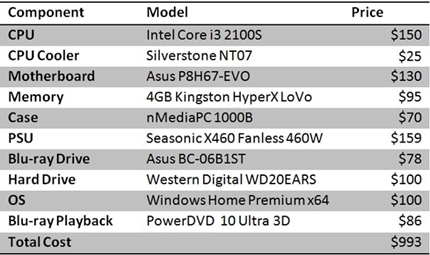HTPC (Home Theater PC) là một hệ thống hỗ trợ giải trí đặc biệt, được xây dựng để tương tác với các thành phần nghe nhìn khác của bạn. Để cho gọn, HTPC thường được thiết kế dưới dạng thùng (case) nằm, nhằm để vừa trên giá đỡ như với bộ thu đa kênh, hộp giải mã truyền hình set-top box, và các thiết bị khác. HTPC có thể là kho chứa toàn bộ thư viện giải trí số của bạn. Bạn có thể thưởng thức những bộ phim chất lượng cao tại nhà, xem ảnh của bạn trên màn hình lớn và nghe nhạc số với hệ thống loa chất lượng cao, hoặc chia sẻ mọi thứ với các PC khác trong mạng gia đình của bạn. Và dĩ nhiên, đã đến thời HTPC cũng cho bạn khả năng xem phim 3D từ các đĩa Blu-ray.
SandyBridge – Tăng tốc xử lý đồ họa, hỗ trợ 3D…
Nếu bạn muốn xây dựng một hệ thống như vậy ở thời điểm này, CPU đời mới nhất Sandy Bridge của Intel sẽ là thành phần cốt lõi. Kiến trúc Sandy Bridge bao gồm bộ xử lý trung tâm (CPU) và bộ xử lý đồ họa (GPU) tích hợp trên cùng một con chip của Intel. Mặc dù chưa phải là tuyệt vời cho game, nhưng chip đời mới của Intel đã cải thiện đáng kể về xử lý đồ họa so với trước đây.
Để xây dựng HTPC, PC World Mỹ đề xuất dùng CPU 2 nhân Intel Core i3 2100S, tốc độ 3,1GHz với 3MB bộ nhớ cache L3, hỗ trợ công nghệ siêu phân luồng (Hyper-Threading), có thể đồng thời chạy bốn tiến trình. Đây là CPU thấp nhất của họ Sandy Bridge có mức tiêu thụ điện năng 65W. Intel còn có dòng 2100T, tiêu thụ điện năng ở mức 35W nhưng chạy có phần chậm hơn, với xung nhịp 2,5GHz. Tuy nhiên, trường hợp này bạn nên sử dụng CPU mạnh hơn để hệ thống làm việc tốt hơn, và chấp nhận nóng hơn chút ít.

Intel đã tăng cường bộ xử lý đồ họa tích hợp trong kiến trúc mới, cho phép tăng tốc tối đa phần cứng đối với việc nén và giải nén video độ nét cao, tương thích với tất cả các chuẩn nén HD thông dụng hiện nay, như: Microsoft VC-1, MPEG-2, và H.264. Kết quả là, thành phần xử lý đồ họa được huy động tối đa cho việc trình chiếu video từ đĩa Blu-ray, trong khi CPU vẫn “thảnh thơi”. Quá trình xử lý đồ họa “nặng”, như tính năng hỗ trợ hình-trong-hình, vẫn không cần tới sự trợ giúp của CPU. Ngoài ra, đồ họa HD tích hợp của Intel hỗ trợ chuẩn mới HDMI 1.4 và các khối video kép, có nghĩa là nó có thể phát phim 3D từ các đĩa Blu-ray.
Các thành phần khác
CPU mang tính quyết định nhưng không thể một mình gánh hết công việc cho cả hệ thống. Do vậy, bạn nên xem xét để lên danh sách các thành phần khác cho dàn máy tính rạp hát gia đình của mình. Các gợi ý như sau:
• Thùng máy có dạng để nằm.
• Bo mạch chủ nên nhỏ gọn (chuẩn MicroTX), có cổng ra HDMI.
• Bộ nhớ có độ tin cậy cao (nên dùng loại bộ nhớ điện áp thấp, vừa tiết kiệm điện vừa giảm thiểu nhiệt lượng tỏa ra).
• Bộ nguồn phải có công suất đủ mạnh, hiệu suất cao, đảm bảo cấp điện “sạch”, chạy êm.
• Một ổ đĩa Blu-ray, nếu bạn muốn xem phim từ đĩa Blu-ray.
• Ổ đĩa cứng cỡ TB (Terabyte) để có thể lưu trữ nội dung số của bạn thoải mái, không phải lo lắng thiếu chỗ.
Bảng dưới là đề xuất của PC World Mỹ, giúp bạn hình dung tổng quan về các thành phần, bao gồm cả chi phí cho hệ thống này.
Bo mạch chính Micro ATX Socket 1155 của Asus, hỗ trợ CPU Sandy Bridge, có 2 cổng SATA thông lượng lên đến 6 Gb/giây và cổng USB 3.0.
Bộ nhớ RAM Kingston LoVo hỗ trợ điện áp thấp ở mức 1,25V, nghĩa là tỏa nhiệt rất ít. Thùng máy (Case) nMediaPC dạng nằm, có gắn một cặp quạt làm mát loại nhỏ (60mm) ở phía sau, chạy êm.
Bộ nguồn Seasonic, đặc biệt không dùng quạt do vậy sẽ đem lại sự tĩnh lặng và tốn ít điện năng. Seasonic X460W đạt tiêu chuẩn 80-plus gold, đảm bảo hiệu suất 80%, cấp đủ dòng cho cả lúc hệ thống chạy hết công suất. Như vậy cả hai yếu tố quan trọng là tiêu thụ điện năng thấp và tỏa nhiệt ít đều đạt. Bộ nguồn này thuộc dòng mô-đun, nghĩa là bạn có thể lắp thêm đầu nối cấp điện khi thực sự cần (cho việc tăng thêm thiết bị), loại bỏ được vấn đề dây cáp lằng nhằng trong thùng máy như thường thấy. Chính điều này cũng đóng vai trò quan trọng giúp thùng máy thông thoáng hơn.
Quạt (fan) Silverstone NT07, chạy nhanh vẫn êm. Quạt làm mát cho CPU đạt tiêu chuẩn của Intel, do vậy việc tháo/lắp là dễ dàng. Điểm cộng cho quạt NT07 là có nhiều cánh hơn, do vậy, chạy êm và làm mát tốt hơn so với quạt làm mát của chính Intel.
Ổ đĩa cứng Western Digital 2TB dòng GreenPower chưa phải là đã đạt dung lượng cao nhất, nhưng quan trọng là chạy êm và mát. Thực tế, dung lượng lưu trữ 2TB là đủ để chứa đủ loại dữ liệu số đa phương tiện của bạn.
Ổ quang combo Blu-ray của Asus đọc được đĩa Blu-ray, và có khả năng ghi đĩa DVD.
Cuối cùng là phần mềm. Windows 7 Home Premium 64-bit là hệ điều hành đáng được lựa chọn. Về trình xem phim nghe nhạc, thử nghiệm của PC World Mỹ cho thấy PowerDVD 10 Ultra 3D của CyberLink rất tốt để phát phim 3D lên HDTV từ đĩa Blu-ray.
Tóm lại, toàn bộ chi phí, bao gồm cả phần mềm, khoảng 20 triệu đồng (~1000 USD).
Ráp linh kiện vào thùng máy
Việc lắp ráp các linh kiện vào thùng máy không thành vấn đề, vì thùng nMediaPC khá rộng, và tất cả các thành phần đã chọn ở trên đều khá chuẩn. Tuy nhiên, một số lời khuyên và thủ thuật sau đây có lẽ vẫn hữu ích đối với bạn.
• Lắp bo mạch chủ trước khi lắp bộ nguồn, như thế sẽ dễ hơn.
• nMediaPC cung cấp khoang lắp thiết bị lưu trữ (ổ đĩa cứng, ổ quang) dạng tháo rời để thùng máy rộng chỗ hơn khi cần thiết. Khoang được cố định bằng một cặp vít, và bạn có thể dễ dàng kéo ra ngoài (sau khi mở vít) để tiện lắp ổ cứng, ổ quang. Sau khi lắp ổ quang và ổ đĩa cứng, bạn nối cáp cấp nguồn điện cho chúng, trước khi đẩy khoang trở lại vào bên trong. Các cáp này ở dạng mô-đun, vì vậy bạn chỉ nên dùng sao cho vừa đủ số đầu cấp nguồn cho thiết bị lưu trữ, giảm thiểu lượng cáp, giúp thùng máy thông thoáng.
• Cấu hình bo mạch chủ Asus hết sức đơn giản. Các bo mạch chủ Socket 1155 mới hiện sử dụng EFI (giao diện firmware có khả năng mở rộng) thay cho chuỗi thao tác thiết lập BIOS trước đây. Bạn có thể sử dụng chuột cho quá trình cấu hình bo mạch chủ.
• Cáp SATA, đặc biệt là các dây cáp nối ổ đĩa cứng, nên được gắn vào bo mạch chủ trước khi lắp lại khoang lưu trữ.
• Khi chọn ổ đĩa quang, cần lưu ý tới các nút bấm điều khiển ở mặt trước. Một số ổ đĩa Blu-ray có thiết kế cách điệu, trông bắt mắt, nhưng các nút bấm có thể không khớp với vị trí trên các cửa lật lên nằm phía ngoài của thùng máy nMediaPC.
• Bạn nên
tải về trình điều khiển (driver) cho Intel HD Graphics mới nhất để chắc chắn là phát được đĩa Blu-ray 3D. Bởi vì driver trên đĩa CD kèm theo bo mạch chủ không phải là phiên bản mới nhất, nên có thể không hỗ trợ 3D.
• Sau khi cài đặt xong Windows 7, bạn sẽ phải cài đặt driver cho card mạng (nếu không tự nhận) để chạy Windows Update hoặc kích hoạt Windows. Đĩa CD kèm theo bo mạch chủ không phải bao giờ cũng có đầy đủ các driver cần thiết.
• Nếu bạn dùng cáp HDMI nối máy với HDTV hoặc thông qua một đầu thu AV với đầu vào HDMI, bạn sẽ không cần dây cáp riêng cho âm thanh. Vì cổng HDMI hỗ trợ đầy đủ âm thanh thông qua cáp HDMI.
Chiếu phim Blu-ray 3D
Một trong những mục đích chính của hệ thống này là để phát phim 3D từ đĩa Blu-ray. Theo Intel, Blu-ray 3D sẽ làm việc tốt với các HDTV 3D, sử dụng kính 3D. Tuy nhiên, việc dùng kính màn trập để xem với màn hình máy tính tần số quét 120Hz sẽ không đem lại hiệu ứng 3D. Để thưởng thức đầy đủ phim đĩa Blu-ray 3D trên màn hình máy tính, bạn sẽ phải đợi đến khi các tấm nền 120Hz DisplayPort được xuất xưởng vào cuối năm nay.
Các bước tiếp theo
Nếu bạn định sử dụng HTPC với vai trò là trung tâm giải trí, bạn sẽ muốn dùng điều khiển từ xa. Trên thị trường có bán nhiều bộ điều khiển từ xa hỗ trợ Windows Media Center, dùng sóng ngắn IR, với đầu thu gắn vào cổng giao tiếp USB. Việc cấu hình cho các bộ điều khiển từ xa này khá đơn giản.
Chơi game thì sao? Công nghệ HD Graphics của Intel đáp ứng tốt cho các game đơn giản, nhưng nếu bạn muốn chơi game “hạng nặng”, bạn sẽ cần thêm một card đồ họa rời. Điều này có thể dẫn đến các vấn đề khác. Đầu tiên là bộ xử lý video của Intel sẽ bị vô hiệu hóa khi một card đồ họa được lắp thêm, do đó bạn sẽ cần phải dựa vào chính khả năng giải mã video của GPU. Mặc dù các GPU Nvidia và AMD hiện nay đều có sức mạnh xử lý đồ họa trong phần cứng, nhưng những card đồ họa có khả năng hỗ trợ chơi game cao cấp lại làm tăng nhiệt và và gây ra tiếng ồn. Thêm nữa, để hỗ trợ 3D phát trên HDTV, bạn sẽ cần những card sử dụng các bộ xử lý đồ họa mới nhất Nvidia 500 hay các dòng 5000/6000 đối với AMD. (Kiểm tra xem TV 3D của bạn có nằm trong danh sách tương thích với kính 3D Vision mà Nvidia liệt kê
ở đây).

Trong quá trình thiết lập HTPC, bạn đã sử dụng một bàn phím và chuột (có dây) để cài đặt Windows; Nhưng để tiện dùng thường xuyên, bạn có thể muốn thêm một bàn phím và chuột không dây kết hợp với hệ thống. Hầu hết bàn phím và chuột không giây hiện nay đều tương thích với hệ thống của bạn. Tùy theo nhu cầu sử dụng mà chọn bàn phím phù hợp với chơi game hay chỉ dùng với những thao tác nhập ký tự đơn giản.
Vậy là bạn đã “dựng” xong dàn HTPC của mình, đã đến lúc khám phá nội dung số đa phương tiện trên màn hình lớn. Vì bạn đã dùng Blu-ray trên PC, hãy cập nhật phiên bản mới nhất cho phần mềm trình chiếu để có thêm những tính năng mới. Bạn cũng có thể thêm khả năng bắt sóng HDTV, biến PC của bạn thành một đầu thu DVR độ nét cao chẳng hạn. Bạn cũng có thể tạo ra một máy chủ phương tiện truyền thông kỹ thuật số mạnh mẽ với chương trình chuyên dụng đa năng
VLC miễn phí.
Và đừng quên kính 3D để tận hưởng kỹ xảo 3D trong những bộ phim bom tấn của Hollywood.